Shopware: Mitarbeiter-Rechte einstellen und verwalten
Einführung in die Shopware Benutzerverwaltung
Oftmals betreue ich kleine Händler, bei denen Nutzerverwaltung gar keine Rolle spielt. Dort arbeiten eins bis max. zwei Mitarbeiter an dem Shop. Da ist es nicht nötig, eine dedizierte Nutzerverwaltung zu konfigurieren. In diesem Projekten lege ich zwei Admins an: für den Shopbetreiber und für zusätzlich für mich – und das war’s dann auch.
Allerdings wächst man ja mit seinen Aufgaben, so auch ich. Für ein großes, aktuelles und langfristiges Projekt brauchten wir für acht User unterschiedliche Rechte. So soll der Einkaufs-Mitarbeiter keine Rechte in der Lagerverwaltung haben. Ist ja auch nicht seine Aufgabe.
Benutzer in Shopware anlegen
Einen Benutzer bei Shopware anzulegen ist recht simpel.
Zunächst loggen Sie sich ins Backend ein. Die Benutzerverwaltung von Shopware ist dann unter „Einstellungen -> Benutzerverwaltung“ zu finden.
Hier bekommt man schon mal den ersten Überblick über die Benutzer. Sofern Ihnen diese Funktion von Shopware nicht bekannt vorkommt, wird max. ein Nutzer angelegt sein. Nämlich der Admin, welcher vom First-Run-Wizard angelegt wurde.
Zunächst die Rollen der Shopware-Benutzer definieren
Es ist zu allererst notwendig, sich Gedanken über die Rollen der Mitarbeiter zu machen. Wichtig wäre z.B. Einfachheit. Also die Zahl der Rollen auf das wirklich Nötigste zu beschränken.
So sollte nach meiner Ansicht der Marketing-Mitarbeiter auch Zugriff auf die Kundendaten haben, da dort auch einige für ihn möglicherweise interessante Informationen liegen könnten. Wenn wir es noch weiter treiben wollen, sollte ebendieser Marketing-Verantwortliche auch Lese-Zugriff auf die Produkte erhalten. Dort sind interessante Statistiken zu den Käufen der einzelnen Produkte abzurufen.
Sie klicken nun also auf „Liste der Rollen -> Rolle hinzufügen“ Sofort öffnet sich eine kleine Zeile, in der Sie Name und Beschreibung der neuen Rolle vergeben können. Wichtig dabei ist auch, dass die Rolle aktiviert ist (standardmäßig aktiv) und dass keine Admin-Rechte vergeben werden. Andernfalls erhalten alle der Rolle zugeordneten Mitarbeiter Vollzugriff auf das Shopware-Backend, was am Ziel der dedizierten Rollen- und Rechtevergabe vorbei geht.
Regeln und Berechtigungen in Shopware für die Rollen anpassen
Hier wird es nun interessant. Die soeben angelegten Rollen erhalten hier ihr Profil. Sie klicken in der Benutzerverwaltung auf „Regeln & Berechtigungen editieren“ und laden anschließend die erste Rolle. Schließlich wird die Ressourcen /Privilegien-Liste angezeigt.
Nun wird es spannend. Die Rolle wird für den alltäglichen Einsatz der Mitarbeiter vorbereitet und mit den nötigen Berechtigungen ausgestattet. Haken Sie nun alles an, was Ihrer Meinung nach dieser Mitarbeiter oder diese Abteilung für Berechtigungen benötigt.
Wenn Sie ins Detail gehen wollen und noch spezifischere Rechte vergeben wollen, können Sie dies mit einem Klick auf das „+“ ebenfalls. Wenn der eben angesprochene Marketing-Verantwortliche z.B. nur Lesezugriff auf die Produkte erhalten soll, würde das so aussehen:
In diesem Beispiel hat der Marketing-Mitarbeiter also nicht die Möglichkeit, Artikel zu löschen oder (zu bearbeiten und anschließend) zu speichern.
Je nachdem, welche Ressource Sie im Detail anpassen wollen, haben Sie verschiedene Detail-Einstellungen. So können Sie unter „mediamanager“ fünf verschiedene Detail-Einstellungen vornehmen (lesen, löschen, erzeugen, hochladen und erneuern) und unter „analytics“ lediglich eine Lese-Funktion.
Folgende Ressourcen und Privilegien können Sie vergeben
Wir nähern uns den Feinheiten mal aus Sicht der Mitarbeiter und unterscheiden zunächst einmal nach Marketing, Artikel und Inhalten. Diese Verantwortlichkeiten sind essenziell für einen Onlineshop.
Notwendige Ressourcen für Marketing-Verantwortliche
- banner: Banner
- premium: Prämienartikel
- voucher: Gutscheine
- productfeed: Produktexporte
- overview: Auswertungen Übersicht
- partner: Partnerprogramm
- emotion: Einkaufswelten
- newslettermanagemen: Newsletter
- notification: Auswertungen Benachrichtigung
- canceledorder: Auswertungen abgebrochene Bestellungen
- analytics: Auswertungen
- customer: Kunden
- order: Bestellungen
- article: Artikel
- mail: eMail-Vorlagen
Notwendige Ressourcen für Artikel-Verantwortliche:
- supplier: Hersteller
- vote: Artikel-Bewertungen
- category: Kategorien
- article: Anlegen
- customer: Kunden
- order: Bestellungen
- importexport: Import / Export von Artikel, Kategorien etc.
Notwendige Ressourcen für Inhalts-Verantwortliche:
- site: Shopseiten
- mediamanager: Medienverwaltung
- blog: Blog
- form: Formulare
Damit sind alle wichtigen Mitarbeiter und ihre Rollen definiert. Sie entscheiden nun mit ihrer Arbeit über den Erfolg Ihres Onlineshops. Zusätzlich benötigt auch ein technischer Mitarbeiter einen Zugang zum Shopware-Backend, um bei Problemen diese zu beheben oder zusätzliche Features zu installieren. Natürlich können Sie diesem Mitarbeiter auch ganz simpel Admin-Rechte geben, was vermutlich auch Sinn macht. Aber wir beschäftigen uns hier ja mit der Rechtevergabe.
Notwendige Ressourcen für Techniker und Entwickler:
- debug_test: UnitTests (nur für die Entwicklung relevant)
- mail: eMail-Vorlagen
- payment: Zahlungsarten
- shipping: Versandkosten
- snippet: Textbausteine
- systeminfo: Systeminfo
- log: Log-Datei
- riskmanagement: Riskmanagement
- config: Grundeinstellungen
- cache: Cache
- usermanager: Benutzerverwaltung
- pluginmanager: Plugin-Manager
Damit sind alle voreingestellten Ressourcen und Privilegien zu einer Mitarbeiter-Gruppe definiert. Natürlich wird es weitere Reccourcen geben. Dies richtet sich dann aber nach den installierten Features und Plugins und sollte entsprechend im Einzelfall entschieden werden.
Mitarbeiter anlegen bei Shopware und die Rolle definieren
Wir springen wieder zurück auf die „Liste der Benutzer“. Dort klicken Sie auf „Benutzer hinzufügen“, um einen neuen Mitarbeiter grundsätzlich für das System anzulegen. Damit öffnet sich ein Fenster, in dem die relevanten Daten eingetragen werden müssen. Neben Login-Name und Passwort (diese Daten müssen dem Mitarbeiter anschließend zur Verfügung gestellt werden), sind auch noch die volle Name, seine eMail-Adresse, seine Sprache (Shopware bietet hier standardmäßig Deutsch und britisches Englisch) und natürlich die für ihn vorgesehene Rolle.
Anschließend klicken Sie nur noch auf „Speichern“ und der Nutzer ist angelegt und für den produktiven Einsatz bereit. Wenn Sie fertig sind, sieht die Benutzerübersicht von Shopware entsprechend so aus:


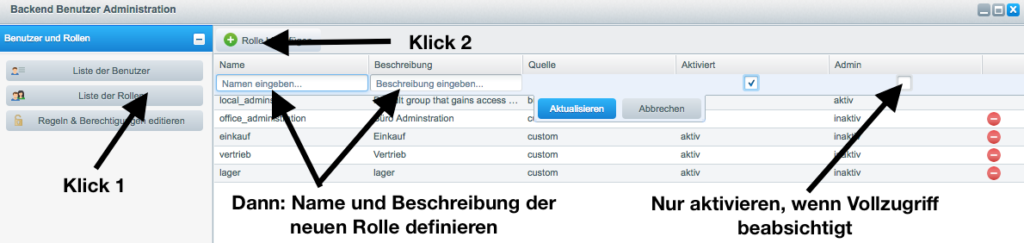
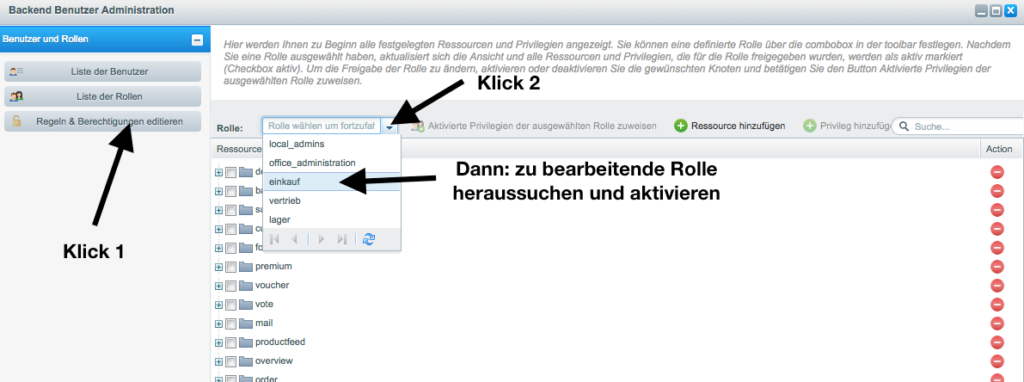
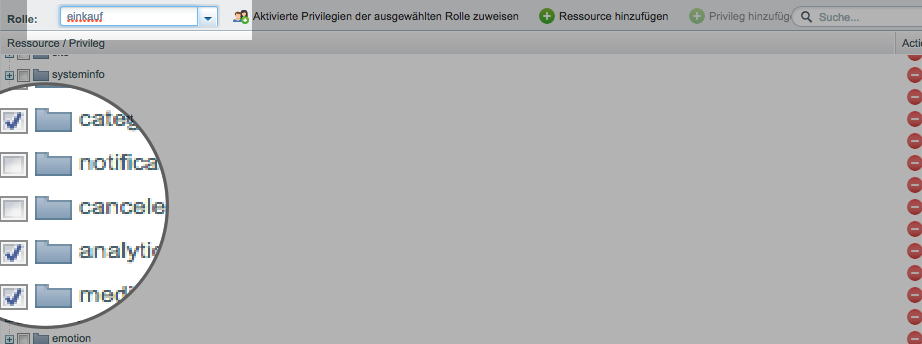
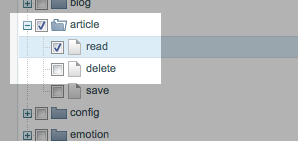
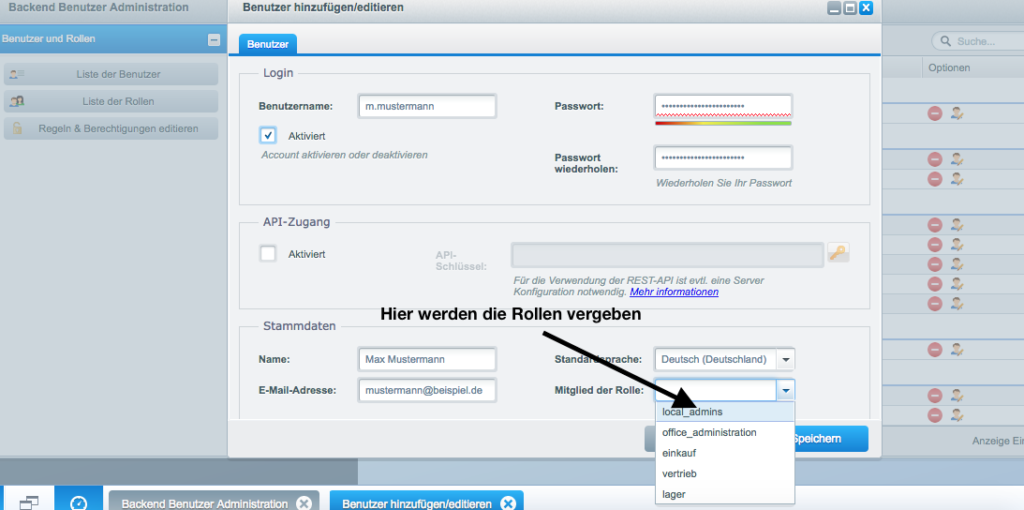
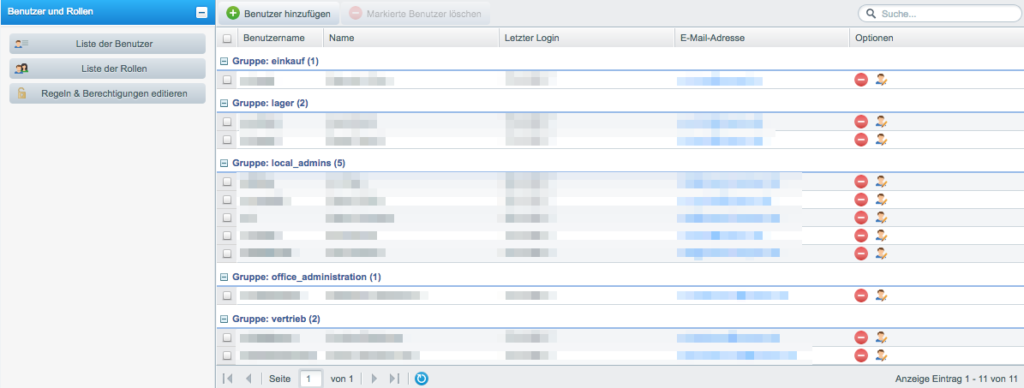
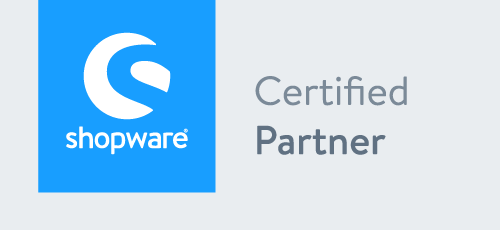
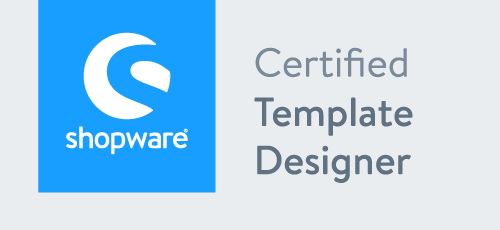
2 Kommentare
Hallo
Bei der Artikelbearbeitung kann es vokommen, dass wichtige Felder bearbeitet oder gelöscht werde. Zum Beispiel GTI oder ShopartikelNr.
Besteht die Möglichkeit gewisse Felder im Backend zu sperren?
Hallo, das ist im Standard leider nicht möglich.
Dazu braucht es schon ein Plugin, welches diese Funktion abbildet.
Viele Grüße, Marcel Krippendorf.